1、在Windows10系统,右键点击屏幕左下角的开始按钮,在弹出菜单中选择“运行”的菜单项。
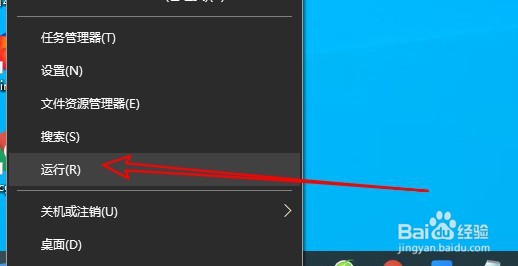
2、接着在打开的运行窗口中输入命令gpedit.msc后点击确定按钮。
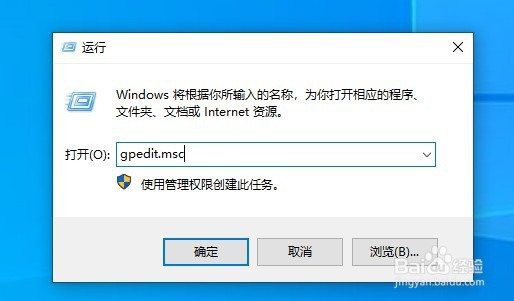
3、然后在打开的本地组策略编辑器窗口中依次点击“计算机配置/Windows设置/安锾哩菸谷全设置/本地策略/安全选项”的菜单项。
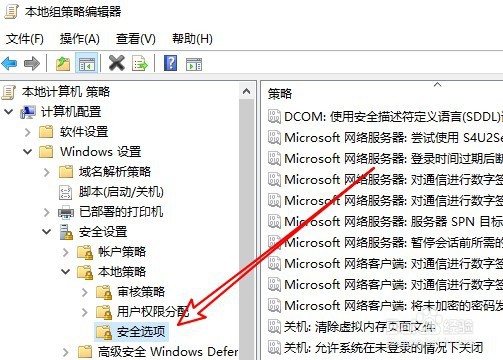
4、然后在右侧的窗口中找到“用户帐户控制:以管理员批准模式运行所有管理员”的设置项。
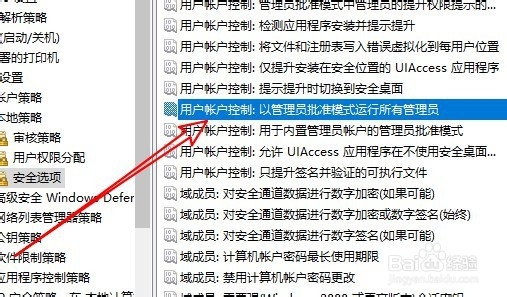
5、右键点击该设置项,在弹出菜单中选择“属性”的菜单项。

6、这时就会打开该设置项的属性窗口,在窗口中勾选“已禁用”的选项,最后点击确定按钮就可以了。

7、总结:1、首先打开Win蟠校盯昂dows10的组策略。2、然后定位到安全选项的窗口。3、找到设置项后设置为禁用即可。
